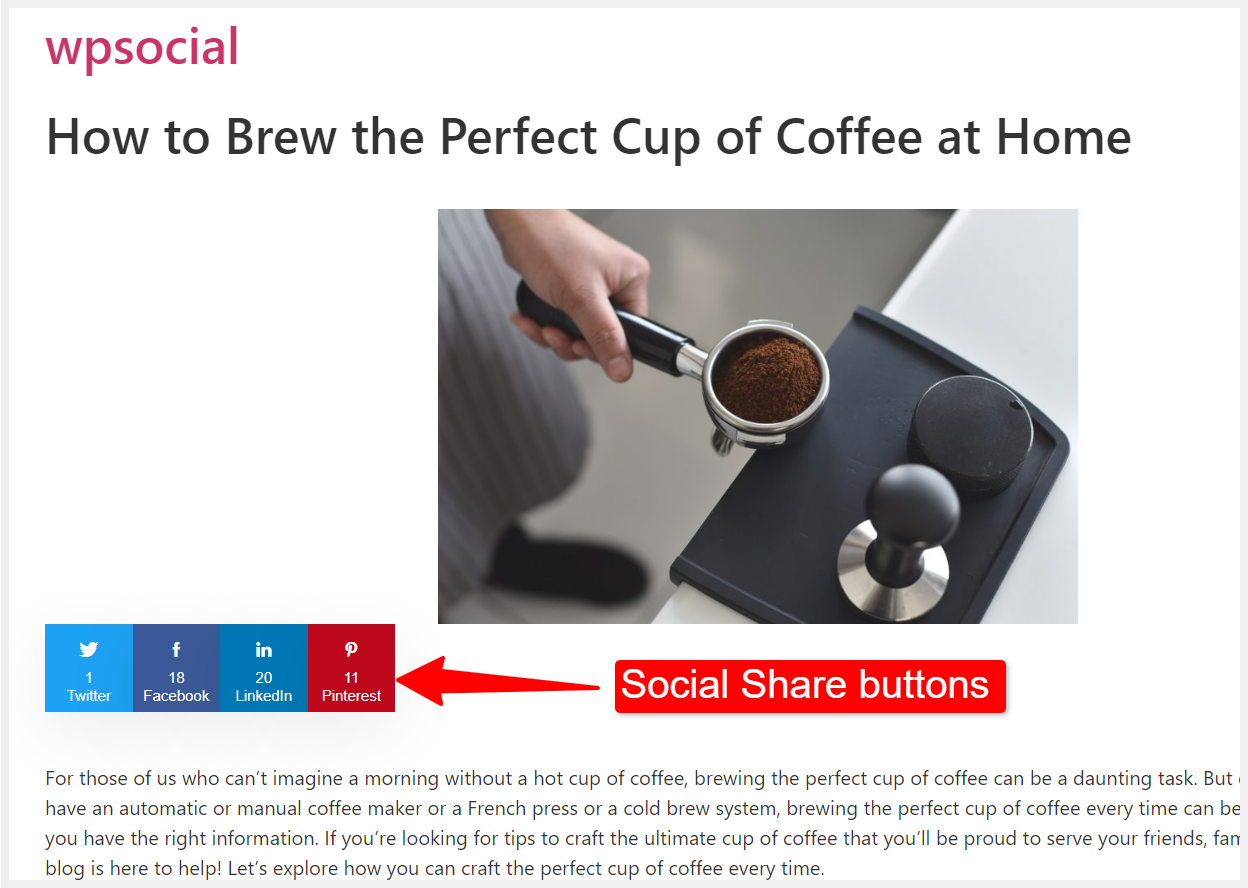Med WP Social kan du lägga till ett delningsalternativ på ditt webbplatsinnehåll som låter besökarna/användarna dela innehållet på olika sociala medieplattformar.
WP Social integreras med 14+ sociala medieplattformar inklusive Twitter, Facebook, LinkedIn, Pinterest och mer. Dina webbplatsbesökare kan dela webbinnehållet och det hjälper dig att nå nya kunder, bygga upp varumärkesmedvetenhet och öka omvandlingsfrekvensen.
För att lägga till sociala delningsknappar till WordPress, logga in på din webbplats och,
Navigera till WP Social > Social Share från WordPress instrumentpanel.
Där hittar du följande inställningar för att konfigurera social share-funktionen för din webbplats.
Steg 1: Dela inställningar #
I det här avsnittet kan du välja att Använd temat standardteckensnittsfamilj. Om du väljer "Ja" kommer dela-knappen att använda standardteckensnittsfamiljen för det tema som är installerat på din webbplats.
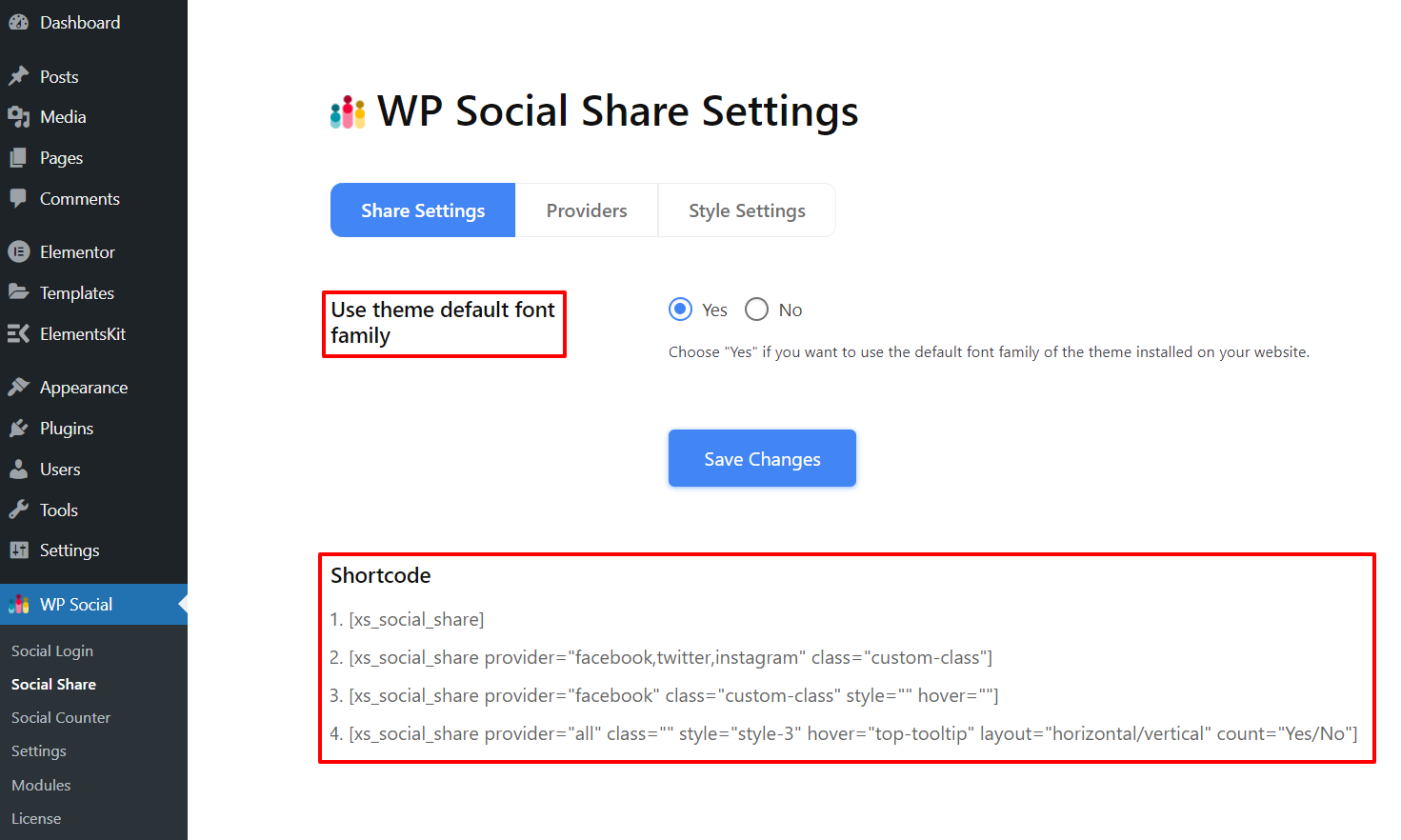
Den sociala aktien Kortkoder finns på denna sida. Du kan kopiera dessa kortkoder och använda dem för att lägga till sociala delningsknappar.
Steg 2: Leverantörer #
Gå sedan till fliken "Providers". I det här avsnittet kan du konfigurera sociala medieplattformar (leverantörer) och deras inställningar för innehållsdelning.
Aktivera sociala medieplattformar: #
Du kan bestämma vilka sociala medieplattformar du vill lägga till på dina webbsidor för att dela innehåll. För att aktivera en leverantör, vrid växlingsknappen till PÅ som visas i bilden nedan:
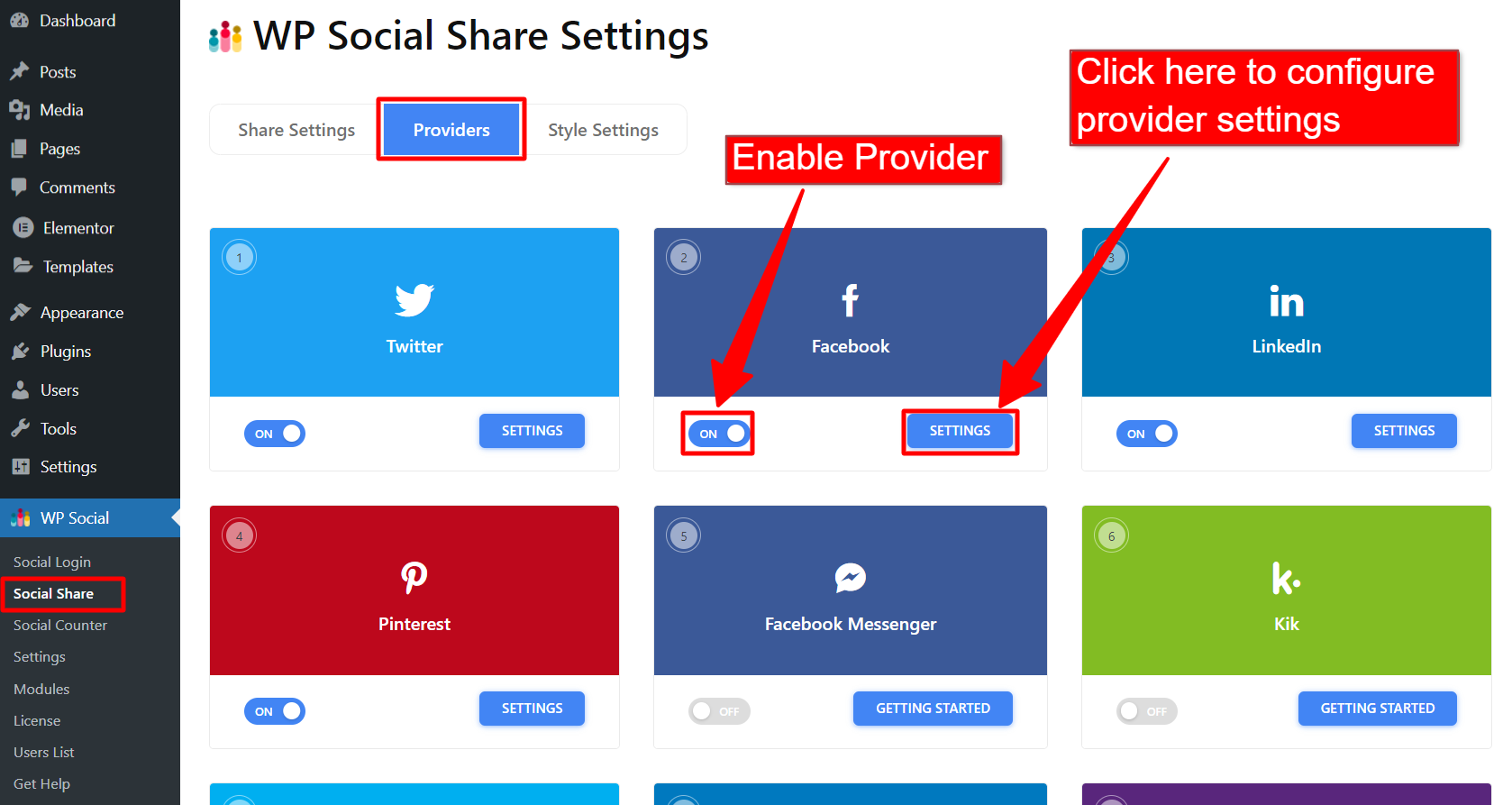
inställningar #
Klicka på inställningar för att konfigurera en leverantörs inställningar. När du klickar på inställningarna visas ett popup-fönster. I det fönstret är följande funktioner tillgängliga:
- Standardandelsantal: Du kan ställa in ett initialt värde för andelsantalet. Numret du anger i det här fältet kommer att visas som andelsräkning som standard. [Obs: När användaren klickar på delningsknappen kommer numret att återställas och räkningen börjar från 1.]
- Text under numret: Du kan visa en text under nummerräkningen.
- Etikettnamn: Du kan ändra etikettnamnet på de sociala medieplattformarna.
- Gammal räkning: Den här funktionen är som standardandelsräkningen men med en skillnad. När du har ställt in det initiala värdet i det här fältet kommer andelsräkningen att läggas till detta antal. Till exempel, om du ställer in siffran till 30, när en användare klickar på dela-knappen, kommer andelen att vara 31.
- Spara ändringar: Klicka på knappen "Spara ändringar" för att slutföra ändringar.
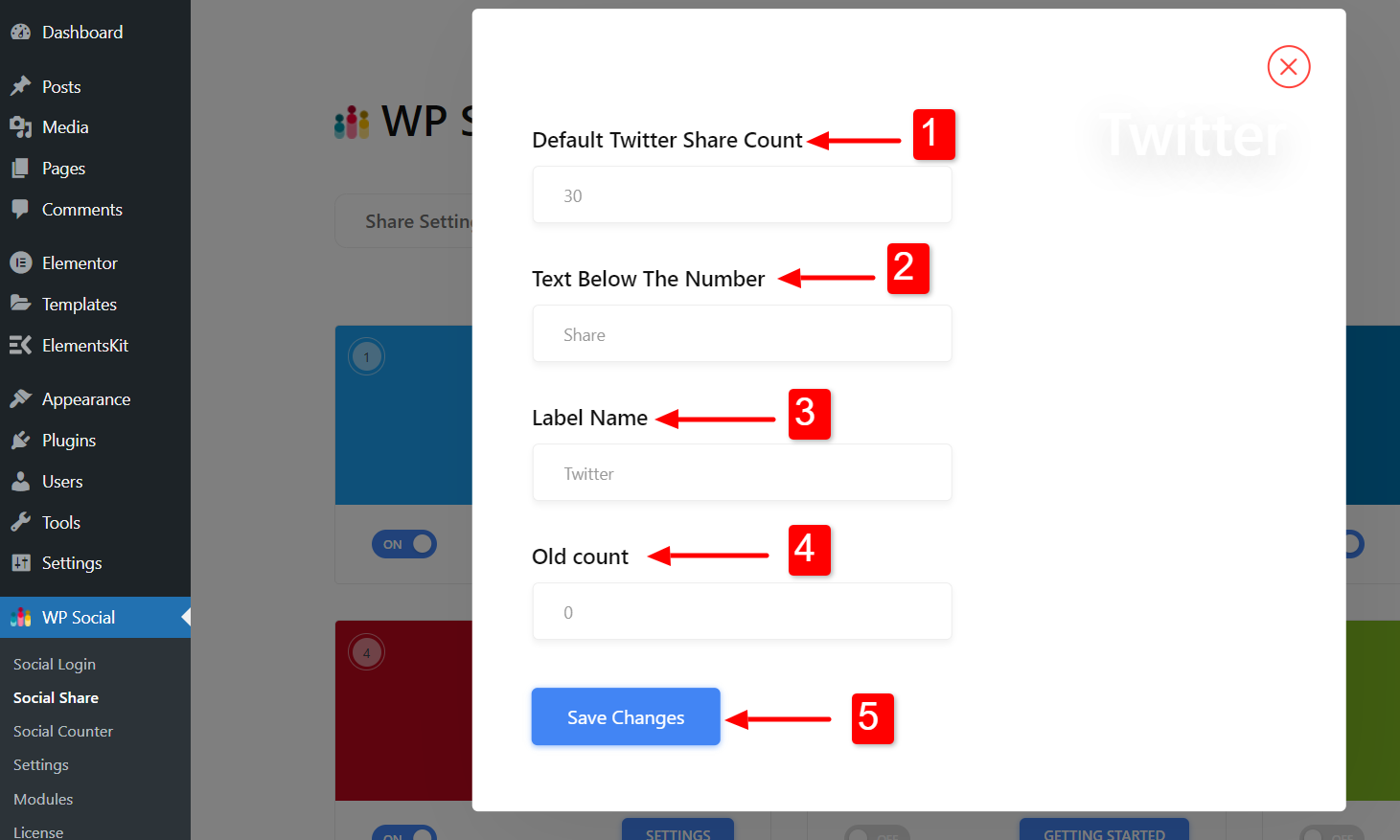
Steg 3: Stilinställningar #
I stilinställningarna finns det två typer av stilar tillgängliga för delningsknappar.
- Primärt innehåll: Dela-knapparna kommer bara att visas på en specifik del av sidan (t.ex. början av innehållet, slutet av innehållet eller både början och slutet av innehållet).
- Fast skärm: Dela-knapparna kommer att vara klibbiga på skärmen och alltid synliga.
Du kan anpassa båda stilarna individuellt.
Primärt innehåll #
- Visa totalt antal: Bestäm om du vill visa det totala antalet andelar.
- Layout: Välj justeringen av delningsknapparna för att vara Horisontell eller Vertikal.
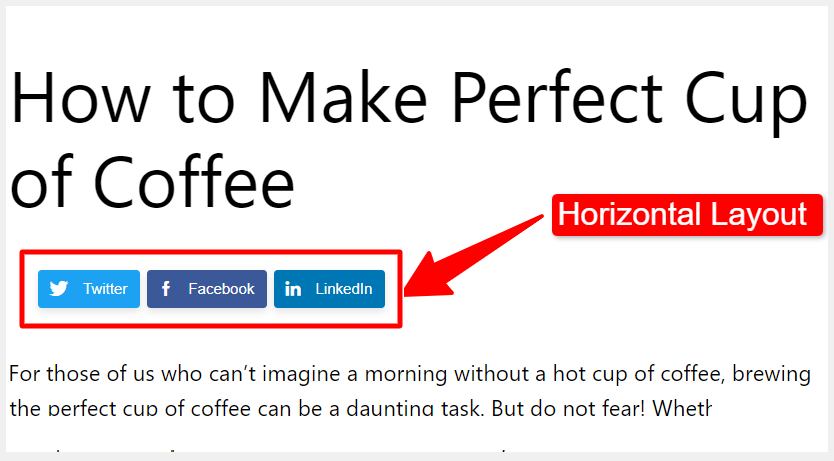
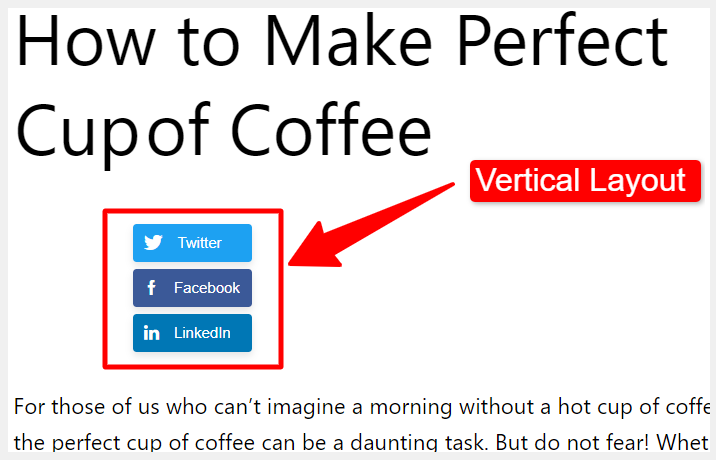
- Primär innehållsposition: Välj positionen för delningsknapparna.
- Efter innehåll: Visa delningsknappar efter sidans innehåll.
- Innan innehåll: Visa delningsknappar före sidans innehåll.
- Både: Visa delningsknappar både före och efter innehållet.
- Inaktivera: Dela-knappar kommer inte att visas. Du måste använd kortkoderna för att visa den sociala dela-knappen.
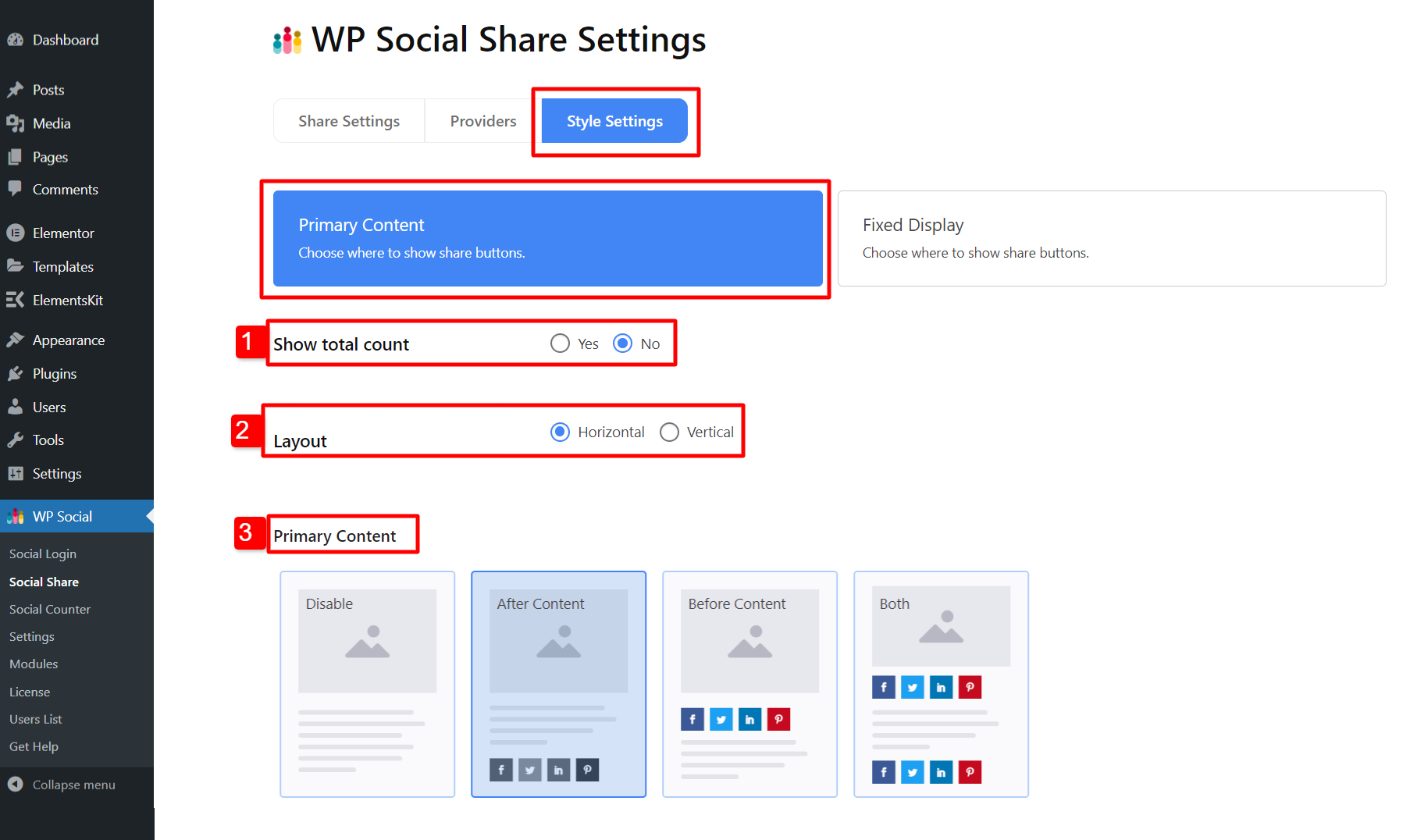
- Välj svävningseffekter: Välj hur verktygstipset ska visas när användare håller muspekaren på knappen. 10 olika stilar är tillgängliga med WPSocial.
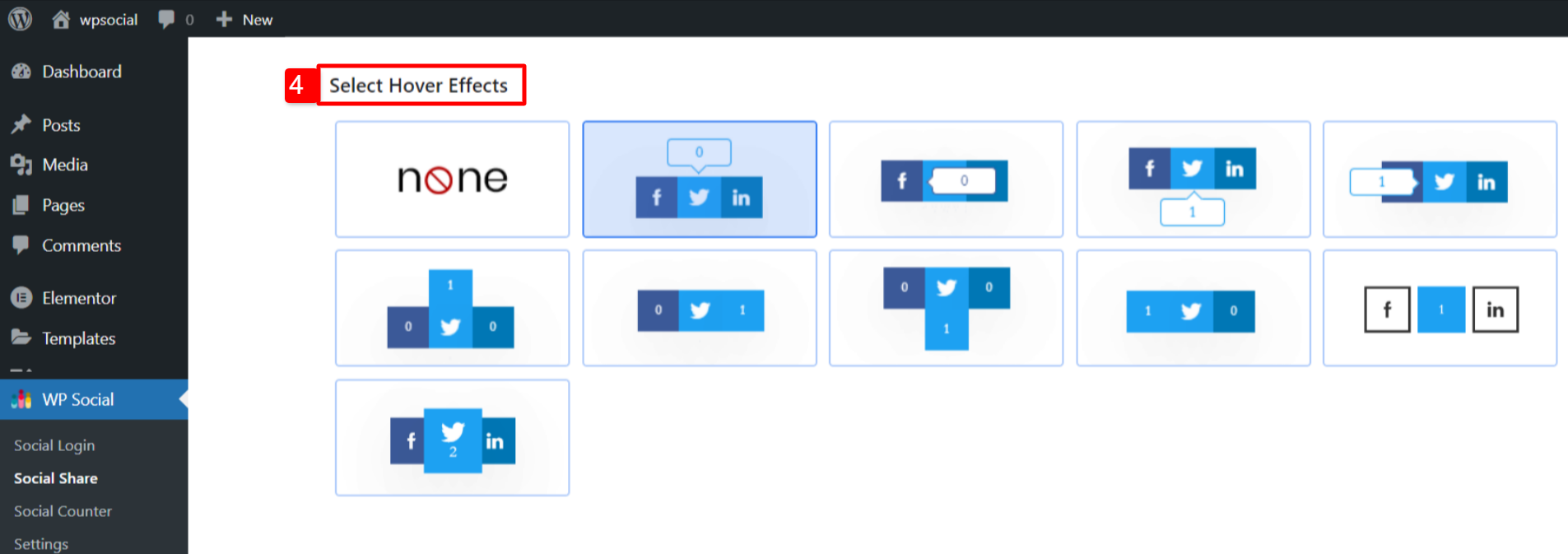
- Välj dela stil: Du kan välja en knappstil bland de 17+ stilar som finns tillgängliga.
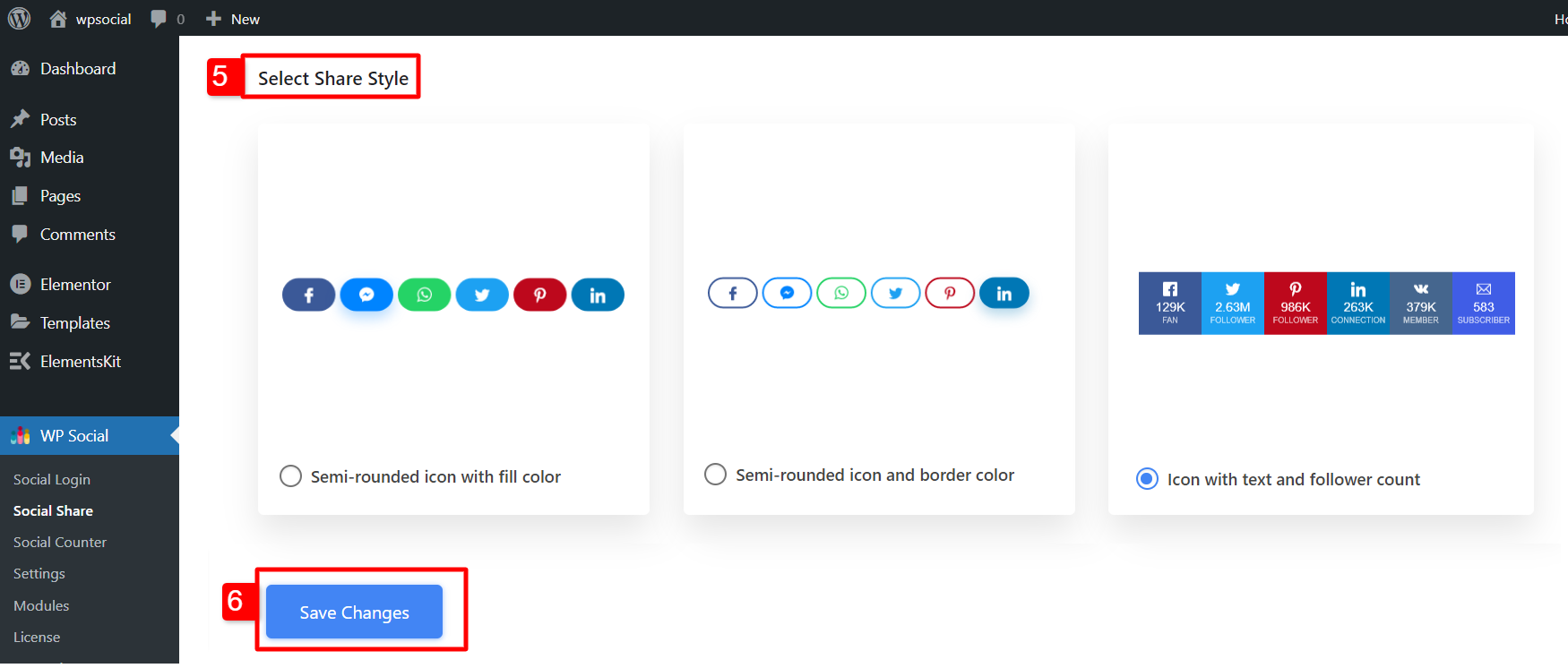
Fast display #
Välj var delningsknapparna ska visas när de är fixerade på skärmen.
- Vänster flytande: Knapparna sitter på vänster sida av skärmen.
- Höger flytande: Knapparna sitter på höger sida av skärmen.
- Top Inline: Knapparna sitter på toppen av skärmen.
- Nedre inline: Knapparna sitter på toppen av skärmen.
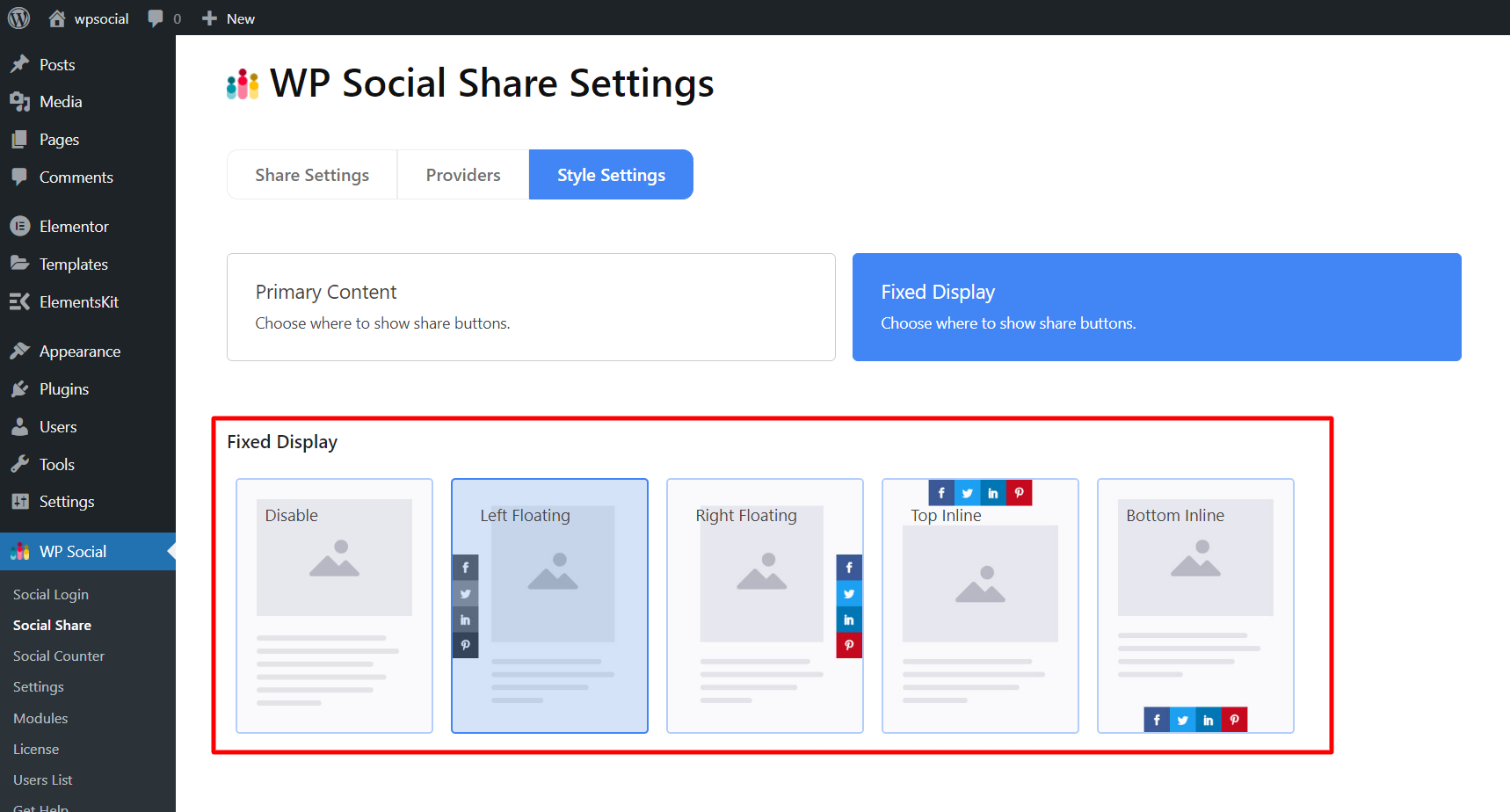
Slutligen kommer du att kunna lägga till sociala delningsknappar till WordPress och låta användarna dela ditt innehåll på sociala medier.